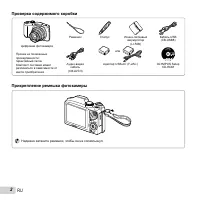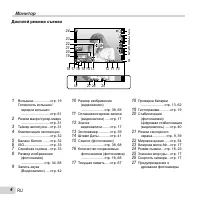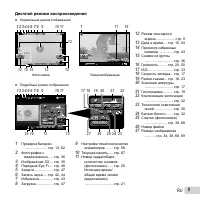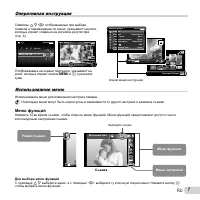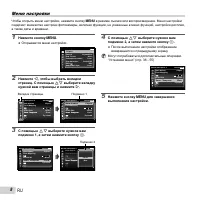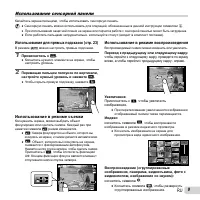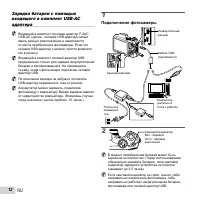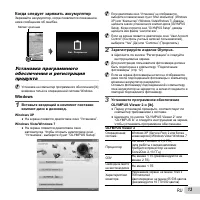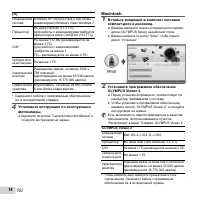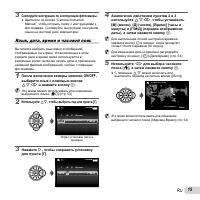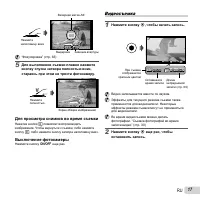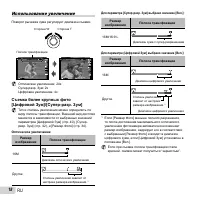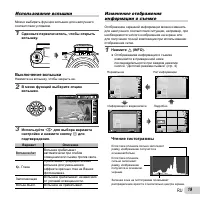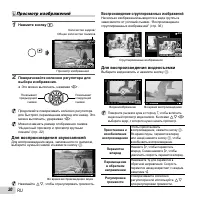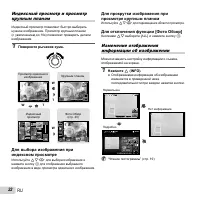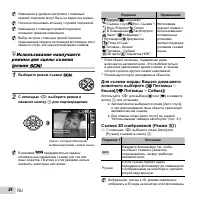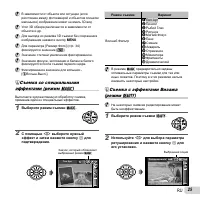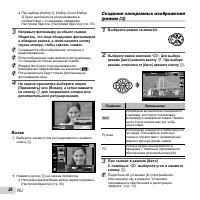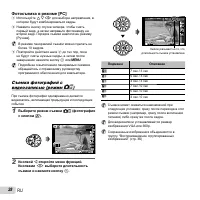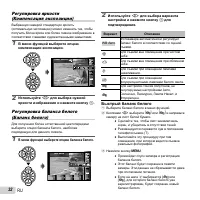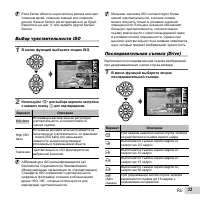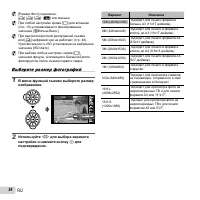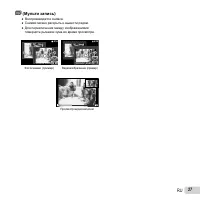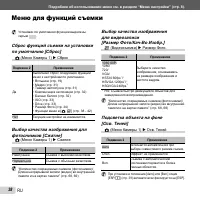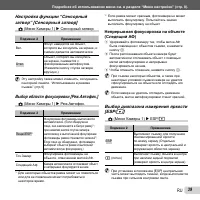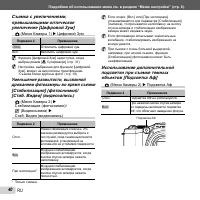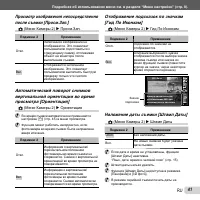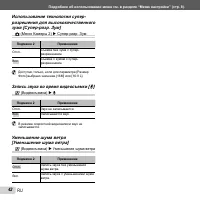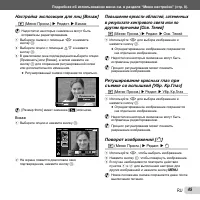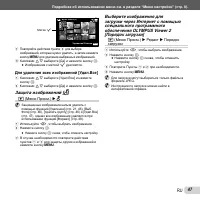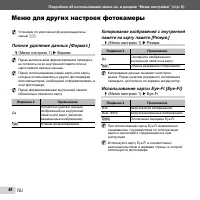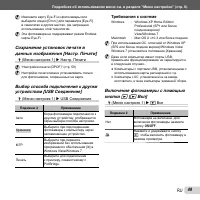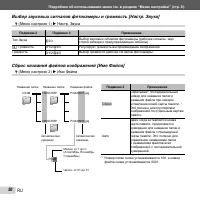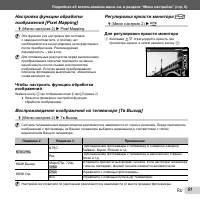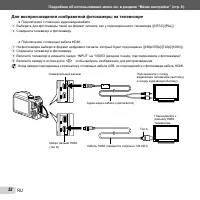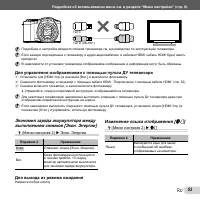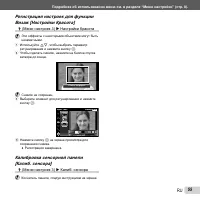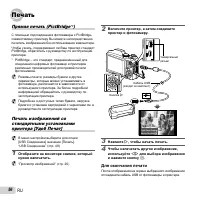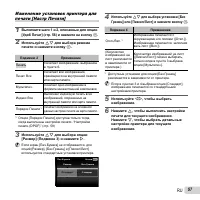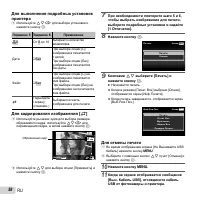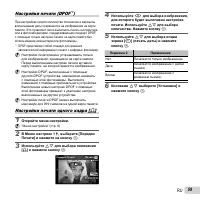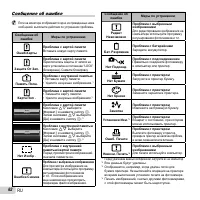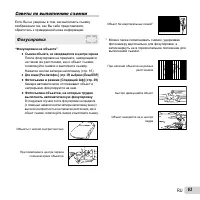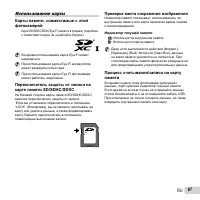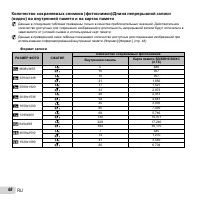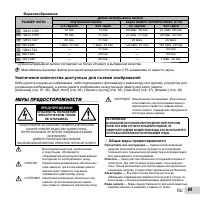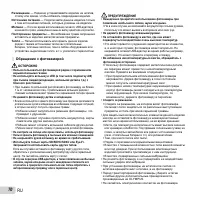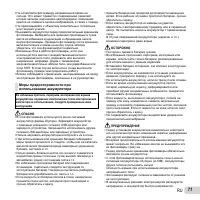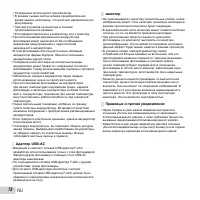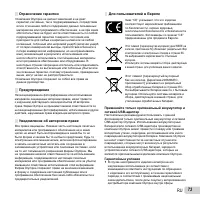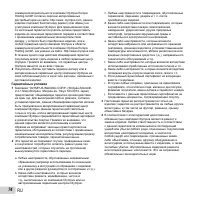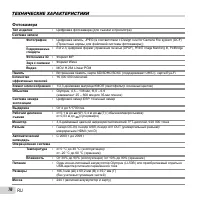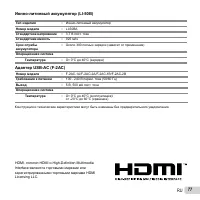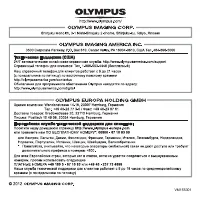Страница 3 - Фотокамера; HDMI; INFO
3 RU Названия частей Названия частей Фотокамера 1 Кнопка n 2 Световой индикатор 3 Кнопка спуска затвора 4 Рычажок зума 5 Ушко для ремешка 6 Крышка разъема 7 Универсальный разъем 8 Микро разъем HDMI 9 Замок отсека аккумулятора / карты 10 Крышка отсека аккумулятора / карты 11 Шкала режимов 12 Переключ...
Страница 4 - Монитор; Дисплей; ISO
4 RU Монитор Дисплей режима съемки Дисплей режима съемки 1/100 F3.0 1/100 F3.0 0.0 0.0 AUTO WB AUTO WB AUTO ISO AUTO ISO P P 4 4 00:34 00:34 16 M Date N ORM 1080 10 11 12 18 13 15 14 16 17 27 25 26 18 2 1 3 4 5 6 7 89 19 21 20 22 23 24 1 Вспышка ................. стр . 19 Готовность вспышки / зарядк...
Страница 6 - Использование; Колесико
6 RU Настройки фотокамеры Использование шкалы и кнопок непосредственного перехода Часто используемые функции можно активировать с помощью кнопок прямого доступа . Шкала режимов Смена режима съемки ( стр . 23) Рычажок зума ( стр . 18, 22) Кнопка спуска затвора ( стр . 16, 61) Кнопка R ( запись видео ...
Страница 7 - FGHI; Оперативная; Оперативная; Меню; Съемка; Выберите; Для; FG
7 RU Символы FGHI отображаемые при выборе снимков и перемещении по меню , указывают на роли , которые играют клавиши на колесике регулятора ( стр . 6). X MENU ɇɚɡɚɞ Ƚ Ɇ Ⱦ Ƚ Ɇ Ⱦ ȼɪɟɦɹ -- -- : . . 2012 02 26 N ORM ‘12/02/26 12:30 N ORM 16 M ‘12/02/26 12:30 MENU ȼɵɛ Ɏɨɬɨ ɇɚɡɚɞ 1 Ɉɬɩɟɱɚɬɨɤ Ⱦɚɥɟɟ 4/30 10...
Страница 8 - Вкладка; Подменю; Подменю
8 RU 1 Нажмите кнопку . ● Открывается меню настройки . MENU ɆɟɧɸɄɚɦɟɪɵ ɇɚɡɚɞ ɋɛɪɨɫ ɋɛɪɨɫ ɋɠɚɬɢɟ ɇɨɪɦɚɥɶɧɨ ɈɫɜɌɟɧɟɣ Ⱥɜɬɨ ɋɟɧɫɨɪɧɵɣɡɚɬɜɨɪ Ɉɬɤɥ ɐɢɮɪɨɜɨɣɁɭɦ Ɉɬɤɥ ɊɟɠȺɜɬɨɮɨɤ ɅɢɰɚL(63 (63 (63 2 Нажмите H , чтобы выбрать вкладки страниц . С помощью FG выберите вкладку нужной вам страницы и нажмите I . ɂɦ...
Страница 10 - USB
10 RU Указатель меню 0.0 0.0 AUTO WB AUTO WB AUTO ISO AUTO ISO MENU MENU 16 M ȼɫɩɵɲɤɚȺɜɬ P P 4 4 N OR 7 8 2 6 5 9 MENU ɆɟɧɸɄɚɦɟɪɵ ɇɚɡɚɞ ɋɛɪɨɫ ɋɛɪɨɫɋɠɚɬɢɟ ɇɨɪɦɚɥɶɧɨ ɈɫɜɌɟɧɟɣ Ⱥɜɬɨ ɋɟɧɫɨɪɧɵɣɡɚɬɜɨɪ Ɉɬɤɥ ɐɢɮɪɨɜɨɣɁɭɦ Ɉɬɤɥ ɊɟɠȺɜɬɨɮɨɤ ɅɢɰɚL(63 (63 (63 abc d e 0 34 f 1 1 Режим съемки P ( Программный ) .........
Страница 11 - Установка
11 RU Подготовка фотокамеры Подготовка фотокамеры Установка аккумулятора и карты памяти 1 2 Вставьте батарею так , чтобы Ручка фиксатора аккумулятора находилась со стороны отметки C . Повреждение внешнего покрытия аккумулятора ( царапины и т . п .) могут привести к нагреванию или взрыву . Вставьте а...
Страница 12 - Подключение
12 RU Зарядка батареи с помощью входящего в комплект USB-AC адаптера Входящий в комплект поставки адаптер F-2AC USB-AC ( далее - сетевой USB- адаптер ) может иметь разную комплектацию в зависимости от места приобретения фотокамеры . Если это сетевой USB- адаптер с вилкой , просто включите его в розе...
Страница 13 - Windows; Windows XP; “User Account; “OLYMPUS Viewer 2”; OLYMPUS Viewer 2; Windows XP (Service Pack 2
13 RU Когда следует заряжать аккумулятор Когда следует заряжать аккумулятор Заряжайте аккумулятор , когда появляется показанное ниже сообщение об ошибке . Мигает красным ȻɚɬɊɚɡɪɹɠɟɧɚ Установка программного обеспечения и регистрация продукта Установка на компьютер программного обеспечения [ib] возмож...
Страница 14 - Macintosh
14 RU [ib] Операционная система Windows XP (Service Pack 2 или более новая версия ) /Windows Vista / Windows 7 Процессор Не ниже Pentium 4 1,3 ГГц ( для работы с видеозаписями требуется процессор не ниже Core2Duo 2,13 ГГц ) ОЗУ Не менее 512 Мб ( рекомендуется не менее 1 Гб ) ( для работы с видеозапи...
Страница 15 - “Camera Instruction; Язык; Экран
15 RU 3 Скопируйте инструкцию по эксплуатации фотокамеры . ● Щелкните по кнопке “Camera Instruction Manual”, чтобы открыть папку с инструкциями к фотокамере . Скопируйте инструкцию на нужном языке на жесткий диск компьютера . Язык , дата , время и часовой пояс Вы можете выбрать язык меню и сообщений...
Страница 17 - Видеосъемка; REC
17 RU Видеосъемка 1 Нажмите кнопку R , чтобы начать запись . REC REC 0:00 0:00 0:00:34 0:00:34 720 REC REC 0:00 0:00 0:00:34 0:00:34 При съемке отображается красным цветом O ставшееся время записи Длина непрерывной записи ( стр . 69) Видео записывается вместе со звуком . Эффекты для текущего режима ...
Страница 19 - Чтение; Вариант
19 RU Изменение отображения информации о съемке Отображение экранной информации можно изменять для наилучшего соответствия ситуации , например , при необходимости четкого изображения на экране или для получения точной композиции при использовании отображения сетки . 1 Нажмите F (INFO). ● Отображаема...
Страница 22 - Нажмите
22 RU Индексный просмотр и просмотр крупным планом Индексный просмотр позволяет быстро выбирать нужное изображение . Просмотр крупным планом ( с увеличением до 10x) позволяет проверить детали изображения . 1 Поверните рычажок зума . 00:00 00:00 4/30 4/30 00:00 00:00 W T W T 4/30 4/30 ’12/02/26 ’12/0...
Страница 23 - Подсказки
23 RU Использование режимов съемки Использование режимов съемки Использование прямых подсказок Использование прямых подсказок Прямые подсказки можно использовать для изменения настроек в режиме M . Подсказки • Изменить Насыщенность • Изменить Оттенок • Изменить Яркость 1 Нажмите A , чтобы отобразить...
Страница 24 - HDR
24 RU Подменю Применение B Портрет / F Ландшафт / Съемка с рук / G Ноч . Съемка *1 / M Ночь + Портрет / C Спорт / N В Помещении / R Автопортрет / S Закат *1 / X Фейерверк *1 / V Кулинария / d Документы / q Пляж И Снег / U Питомцы - Кошка / t Питомцы - Собака / W 3D фото / Подсветка HDR *2 Фотока...
Страница 25 - Режим
25 RU В зависимости от объекта или ситуации ( если расстояние между фотокамерой и объектом слишком маленькое ) изображение может не иметь 3D вид . Угол 3D обзора различается в зависимости от объекта и др . Для выхода из режима 3D съемки без сохранения изображения нажмите кнопку . Для параметра [ Р...
Страница 26 - ɉɪɢɦɟɧɢɬɶ; Визаж; Создание; AUTO; PC
26 RU ● При выборе [ Набор 1], [ Набор 2] или [ Набор 3] будет выполняться ретуширование в соответствии с установками параметра Настройки Красота . [ Настройки Красота ] ( стр . 55) 3 Направьте фотокамеру на объект съемки . Убедитесь , что лицо обнаружено фотокамерой и обведено рамкой , а затем нажм...
Страница 28 - VGA
28 RU Фотосъемка в режиме [ РС ] Фотосъемка в режиме [ РС ] 1 Используйте FGHI для выбора направления , в котором будут комбинироваться кадры . 2 Нажмите кнопку спуска затвора , чтобы снять первый кадр , а затем направьте фотокамеру на второй кадр . Порядок съемки аналогичен режиму [ Ручная ]. В реж...
Страница 32 - WB
32 RU Регулировка яркости ( Компенсация экспозиции ) Выбранную камерой стандартную яркость ( оптимальную экспозицию ) можно изменить так , чтобы получить более яркое или более темное изображение в соответствии с вашими художественными замыслами . 1 В меню функций выберите опцию компенсации экспозици...
Страница 33 - Последовательная
33 RU Если белая область недостаточно велика или цвет слишком яркий , слишком темный или слишком резкий , баланс белого регистрироваться не будет . Вернитесь на шаг 2 или задайте другой баланс белого . Выбор чувствительности ISO 1 В меню функций выберите опцию ISO. 1/400 F3.0 0.0 0.0 MENU MENU 16 M ...
Страница 35 - Воспроизведение; Текущая
35 RU Использование функций воспроизведения Использование функций воспроизведения Направление воспроизведения : Нажмите FGHI для паузы воспроизведения и прокрутки изображения в направлении нажимаемой кнопки . Пауза : Нажмите кнопку A . Возобновление покадрового просмотра : Нажмите кнопку A . Прекращ...
Страница 36 - JPEG; Кнопка
36 RU Чтобы запустить слайдшоу , нажмите кнопку . Чтобы остановить слайдшоу , нажмите кнопку или A . Изображения 3D включают в себя файлы JPEG и MPO. Если какие - либо из этих файлов были удалены на компьютере , воспроизвести изображения 3D будет невозможно . Воспроизведение сгруппированных из...
Страница 39 - ESP
39 RU Подробнее об использовании меню см . в разделе “ Меню настройки ” ( стр . 8). Настройка функции “ Сенсорный Настройка функции “ Сенсорный затвор ” [ Сенсорный затвор ] затвор ” [ Сенсорный затвор ] z ( Меню Камеры 1) Сенсорный затвор Подменю 2 Применение Вкл . Фокус наводится на объект , кот...
Страница 40 - Подсветка
40 RU Подробнее об использовании меню см . в разделе “ Меню настройки ” ( стр . 8). Съемка с увеличениями , Съемка с увеличениями , превышающими оптическое превышающими оптическое увеличение [ Цифровой Зум ] увеличение [ Цифровой Зум ] z ( Меню Камеры 1) Цифровой Зум Подменю 2 Применение Откл . От...
Страница 43 - Play
43 RU Подробнее об использовании меню см . в разделе “ Меню настройки ” ( стр . 8). M еню для функций воспроизведения , редактирования и печати M еню для функций воспроизведения , редактирования и печати Установки по умолчанию функции выделены серым . Перед использованием некоторых функций необходим...
Страница 44 - ALL
44 RU Подробнее об использовании меню см . в разделе “ Меню настройки ” ( стр . 8). Связанные пункты Изображения , соответствующие связанным пунктам 35ºN 139ºE 35ºN 139ºE 2012/ 02/26 2012/ 02/26 ALL ALL ALL Использование программного Использование программного обеспечения компьютера [ib] и обеспечен...
Страница 47 - Метка
47 RU Подробнее об использовании меню см . в разделе “ Меню настройки ” ( стр . 8). ȼɵɛɎɨɬɨ ɍɞɚɥɟɧɢɟɈɬɦɟɧɚ OK MENU Метка R 3 Повторяйте действия пункта 2 для выбора изображений , которые нужно удалить , а затем нажмите кнопку для удаления выбранных изображений . 4 Кнопками FG выберите [ Да ] и наж...
Страница 49 - Требования
49 RU Подробнее об использовании меню см . в разделе “ Меню настройки ” ( стр . 8). Извлеките карту Eye-Fi из фотокамеры или выберите опцию [ Откл .] для параметра [Eye-Fi] в самолетах и других местах , где запрещено использование этой технологии . Эта фотокамера не поддерживает режим Endless карты ...
Страница 50 - Pmdd
50 RU Подробнее об использовании меню см . в разделе “ Меню настройки ” ( стр . 8). Выбор звуковых сигналов фотокамеры и громкость [ Настр . Звука ] Выбор звуковых сигналов фотокамеры и громкость [ Настр . Звука ] x ( Меню настроек 1) Настр . Звука Подменю 2 Подменю 3 Применение Тип Звука 1/2/3 Вы...
Страница 51 - Pixel Mapping
51 RU Подробнее об использовании меню см . в разделе “ Меню настройки ” ( стр . 8). Настройка функции обработки Настройка функции обработки изображений [Pixel Mapping] изображений [Pixel Mapping] x ( Меню настроек 2) Pixel Mapping Эта функция уже настроена при поставке с завода - изготовителя , и ...
Страница 54 - Порядк
54 RU Подробнее об использовании меню см . в разделе “ Меню настройки ” ( стр . 8). Установка даты и времени [ Установка даты и времени [ X X ]] x ( Меню настроек 2) X “ Язык , дата , время и часовой пояс ” ( стр . 15). Для выбора порядка отображения даты Для выбора порядка отображения даты 1 Нажм...
Страница 56 - PictBridge –
56 RU Печать Печать Прямая печать (PictBridge *1 ) С помощью подсоединения фотокамеры к PictBridge- совместимому принтеру Вы можете непосредственно печатать изображения без использования компьютера . Чтобы узнать , поддерживает ли Ваш принтер стандарт PictBridge, обратитесь к руководству по эксплуат...
Страница 58 - Обрезанный
58 RU Для выполнения подробных установок Для выполнения подробных установок принтера принтера 1 Используйте FGHI для выбора установки и нажмите кнопку A . Подменю 5 Подменю 6 Применение < X От 0 до 10 Выбирается количество экземпляров . Дата С / Без При выборе опции [ С ] изображения печатаются с...
Страница 61 - Поиск; AC
61 RU Советы по использованию Советы по использованию Если фотокамера не работает надлежащим образом , или если на экране отображается сообщение об ошибке , и Вы не знаете , что делать , для решения проблем ( ы ) обратитесь к приведенной ниже информации . Поиск и устранение неисправностей Батарейки ...
Страница 62 - “LOCK”
62 RU Сообщение об ошибке Если на мониторе отображается одно из приведенных ниже сообщений , выполните действия по устранению проблемы . Сообщение об ошибке Меры по устранению Ошиб . Карты Проблема с картой памяти Вставьте новую карту памяти . Защита От Зап . Проблема с картой памяти Переключатель з...
Страница 67 - Индикатор
67 RU Использование карты Карты памяти , совместимые с этой Карты памяти , совместимые с этой фотокамерой фотокамерой Карта SD/SDHC/SDXC/Eye-Fi ( имеется в продаже ) ( подробнее о совместимости карты см . на веб - сайте Olympus.) Во время использования карта Eye-Fi может нагреваться . При использова...
Страница 69 - МЕРЫ; ПРЕДУПРЕЖДЕНИЕ; Общие
69 RU Видеоизображение Видеоизображение РАЗМЕР ФОТО Длина непрерывной записи Внутренняя память Карта памяти SD/SDHC/SDXC (4 Гб ) Со звуком Без звука Со звуком Без звука c 1920 x 1080 *1 12 с e к . 13 с e к . 20 мин . 36 с e к . 21 мин . 28 с e к . C 1920 x 1080 *1 16 с e к . 17 с e к . 27 мин . 17 с...
Страница 70 - ОСТОРОЖНО
70 RU Размещение — Надежно устанавливайте изделие на штатив , стойку или зажим , чтобы избежать повреждения изделия . Источники питания — Подключайте данное изделие только к тем источникам питания , которые указаны на изделии . Молнии — Если во время использования сетевого USB- адаптера начинается г...
Страница 71 - ОПАСНО
71 RU • Не оставляйте фотокамеру направленной прямо на солнце . Это может привести к повреждению ламелей / шторок затвора , нарушению цветопередачи , появлению ореола на элементе записи изображения , а также к пожару . • Не прикладывайте к объективу значительных толкающих или тянущих усилий . • Выни...
Страница 72 - Olympus
72 RU • Непрерывно используется трансфокатор . • В режиме съемки кнопка затвора продолжительное время нажата наполовину , что включает автоматическую фокусировку . • Просмотр снимков на мониторе в течение продолжительного времени . • Фотокамера подключена к компьютеру или к принтеру . • При использо...
Страница 75 - Торговые
75 RU Указания по гарантийному обслуживанию 1 Настоящая гарантия имеет силу только при условии надлежащего заполнения компанией Olympus или авторизованным дилером гарантийного сертификата или других документов , содержащих достаточное подтверждение . Поэтому позаботьтесь о том , чтобы были полностью...
Страница 76 - Design rule for Camera File system (DCF)
76 RU ТЕХНИЧЕСКИЕ ХАРАКТЕРИСТИКИ Фотокамера Фотокамера Тип изделия : Цифровая фотокамера ( для съемки и просмотра ) Система записи Фотографии : Цифровая запись , JPEG ( в соответствии с Design rule for Camera File system (DCF) ( Проектные нормы для файловой системы фотокамеры )) Поддерживаемые станд...